리틀블랙박스 게임시간 확인하는 방법_게임시간 기록 확인하는 방법
PHP Editor의 Apple Black Box는 플레이어가 다양한 게임에서 플레이 시간을 확인할 수 있도록 도와주는 게임 시간 기록 도구입니다. 이 도구를 통해 플레이어는 다양한 게임에 얼마나 많은 시간을 투자했는지 이해할 수 있으므로 게임 시간을 더 효과적으로 제어하고 과몰입을 피할 수 있습니다. 게임 시간을 기록하는 방법을 알고 싶으십니까? 다음으로, 여러분의 게임 습관을 더 잘 이해할 수 있도록 작은 블랙박스가 게임 시간을 확인하는 방법을 소개하겠습니다.
리틀블랙박스에서 게임시간 확인하는 방법
1. 리틀블랙박스 앱의 데이터가 시간에 맞춰 동기화되지 않는다면 사용자가 스팀 플랫폼에서 개인정보 보호 권한을 설정했을 가능성이 높습니다.
Steam 플랫폼에 로그인한 후 개인 프로필 페이지에 들어가 계정 개인 정보 보호 설정을 조정하고 왼쪽의 개인 정보 보호 옵션을 공개로 변경하면 게임 시간 등의 정보가 동기화될 수 있습니다.
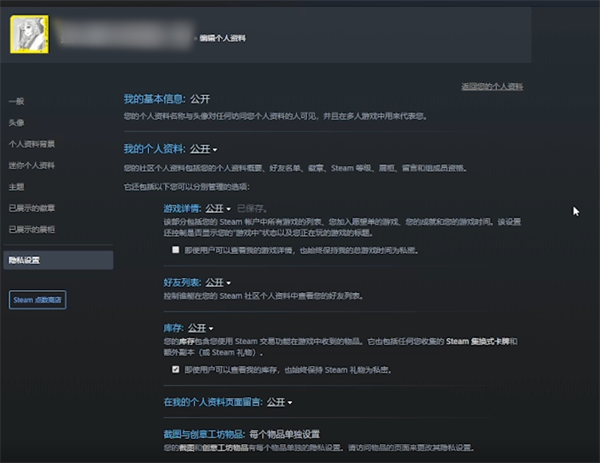
3. 권한을 활성화한 후, 리틀블랙박스 앱을 통해 각 게임의 시간과 성능 데이터를 볼 수 있어 사용자가 정보를 더 쉽게 이해하고 볼 수 있습니다.
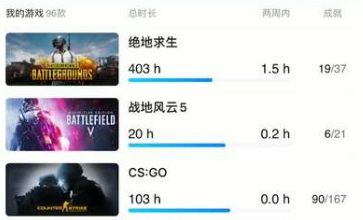
4. Little Black Box 앱은 계정 데이터, 성능 콘텐츠, 커뮤니티 상호 운용성 및 기타 기능을 제공하는 것 외에도 플랫폼을 통해 게임 CDK를 구매할 수도 있습니다. Steam 플랫폼에서 게임을 좋아하는 친구는 다운로드할 수 있습니다. .
위 내용은 리틀블랙박스 게임시간 확인하는 방법_게임시간 기록 확인하는 방법의 상세 내용입니다. 자세한 내용은 PHP 중국어 웹사이트의 기타 관련 기사를 참조하세요!

핫 AI 도구

Undresser.AI Undress
사실적인 누드 사진을 만들기 위한 AI 기반 앱

AI Clothes Remover
사진에서 옷을 제거하는 온라인 AI 도구입니다.

Undress AI Tool
무료로 이미지를 벗다

Clothoff.io
AI 옷 제거제

AI Hentai Generator
AI Hentai를 무료로 생성하십시오.

인기 기사

뜨거운 도구

메모장++7.3.1
사용하기 쉬운 무료 코드 편집기

SublimeText3 중국어 버전
중국어 버전, 사용하기 매우 쉽습니다.

스튜디오 13.0.1 보내기
강력한 PHP 통합 개발 환경

드림위버 CS6
시각적 웹 개발 도구

SublimeText3 Mac 버전
신 수준의 코드 편집 소프트웨어(SublimeText3)

뜨거운 주제
 7490
7490
 15
15
 1377
1377
 52
52
 77
77
 11
11
 52
52
 19
19
 19
19
 41
41
 소형 블랙박스 시디키 환불 가능한가요?
Feb 23, 2024 pm 10:40 PM
소형 블랙박스 시디키 환불 가능한가요?
Feb 23, 2024 pm 10:40 PM
작은 검은색 상자에 CD키가 들어있어요. CD키를 환불받을 수 있나요? 사용자는 작은 검은색 상자에 담긴 CD키를 환불받을 수 없습니다. Steam에서는 타사 소프트웨어를 통해 구매한 게임을 환불할 수 없습니다. 자세한 방법은 다음과 같습니다. 리틀 블랙박스 CD키는 환불이 가능한가요? 답변: 환불 불가 환불 규정: 1. 제3자가 구매한 게임은 환불이 불가능하며 직접 귀속됩니다. 2. 가상상품 환불 불가: 활성화코드 사용 여부와 관계없이 환불이 불가능합니다. 3. 구매하기 전에 신중하게 생각해야 합니다. 그렇지 않으면 CDKey4 구매 후 환불을 받을 수 없습니다. 환불 신청은 게임 시간을 충족해야 합니다.
 리틀 블랙박스 사용법 튜토리얼
Feb 23, 2024 pm 05:10 PM
리틀 블랙박스 사용법 튜토리얼
Feb 23, 2024 pm 05:10 PM
Little Black Box는 사용하기 매우 쉬운 게임 플랫폼인데, 이 소프트웨어를 구체적으로 사용하는 방법은 무엇입니까? 사용자는 이 소프트웨어를 사용할 때 많은 문제에 직면하게 되며 다양한 해결 방법을 갖게 됩니다. 이 튜토리얼 요약은 소형 블랙박스의 다기능 사용 방법을 알려줄 것입니다. 다음은 자세한 소개이므로 살펴보세요! 리틀블랙박스 이용 튜토리얼 [2024-01-31] 리틀블랙박스에서 구매한 시디키를 교환하는 방법 [2024-01-31] 리틀블랙박스에서 구매한 게임을 스팀에 저장하는 방법 [2024-01- 31] 리틀블랙박스에서 구매한 시디키는 반품이 가능한가요? 결제는요?
 Little Black Box에서 구매한 게임을 Steam에 추가하는 방법
Feb 23, 2024 pm 05:30 PM
Little Black Box에서 구매한 게임을 Steam에 추가하는 방법
Feb 23, 2024 pm 05:30 PM
작은 블랙박스에 다양한 게임을 구매할 수 있는데, 구매한 게임을 스팀에 어떻게 추가하나요? 사용자는 Steam에서 제품을 활성화한 후 작은 검은색 상자에 활성화 코드를 복사하여 활성화해야 합니다. 구매한 게임을 Steam에 저장하는 방법에 대한 소개는 구체적인 방법을 설명합니다. 서둘러 와서 구경해 보세요! Little Black Box에서 구매한 게임을 Steam에 추가하는 방법 답변: Steam에서 제품을 활성화하여 창고에 추가하세요. 1. 먼저 Steam에서 게임 버튼을 클릭하세요. 2. Steam에서 제품 활성화를 클릭하세요. 3. 그런 다음 나타나는 창에서 다음을 클릭합니다. 4. 제품 활성화의 작은 검은색 상자에 구매 코드를 붙여넣습니다. 5. 그런 다음 다음을 클릭하여 추가하세요.
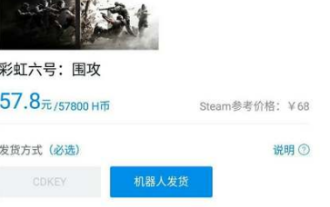 리틀블랙박스에서 구매한 CD키를 반품할 수 있나요? 리틀블랙박스에서 구매한 CD키를 어떻게 환불받을 수 있나요?
Mar 21, 2024 am 11:22 AM
리틀블랙박스에서 구매한 CD키를 반품할 수 있나요? 리틀블랙박스에서 구매한 CD키를 어떻게 환불받을 수 있나요?
Mar 21, 2024 am 11:22 AM
소프트웨어 등록 코드 또는 일련 번호로도 알려진 CDKEY는 소프트웨어 등록 또는 활성화에 사용되는 고유한 코드 세트입니다. 온라인 게임에서 CDKEY는 다양한 소품이나 게임 보상을 교환하는 데에도 자주 사용됩니다. 그럼 리틀블랙박스에서 구매한 CD키를 반품할 수 있나요? 리틀블랙박스에서 구매한 CD키를 반품할 수 있나요? 1. 리틀블랙박스 플랫폼에서 구매한 게임 CD키는 환불을 지원하지 않습니다. 선물한 경우 계정으로 직접 발급되며 환불이 불가능합니다. 플레이어는 게임 시간이 2시간을 초과하지 않는 한, 게임 구매 후 14일 이내에 Steam 플랫폼을 통해 환불을 신청할 수 있습니다. 환불 절차를 완료하려면 Steam 고객 서비스에 문의하세요. 3. 작은 블랙박스에서 게임을 구매할 수 있으며, 할인도 많이 되고 가격도 더 저렴할 때도 있지만 환불이 되지 않기 때문에 구매 전 주의가 필요합니다.
 내 작은 블랙박스를 Steam에 바인딩할 수 없으면 어떻게 해야 하나요?
Mar 12, 2024 pm 03:10 PM
내 작은 블랙박스를 Steam에 바인딩할 수 없으면 어떻게 해야 하나요?
Mar 12, 2024 pm 03:10 PM
Black Box가 Steam에 바인딩되지 못하는 현상은 네트워크 또는 소프트웨어 버전 문제로 인해 발생할 수 있습니다. 작은 블랙 박스는 출시 및 출시 예정인 게임의 가격, 컴퓨터 구성 요구 사항 및 리뷰, 심층적인 게임 플레이 분석 등의 정보를 제공합니다. 또한, 사용자는 언제 어디서나 모바일 기기를 통해 필요한 정보를 찾을 수 있습니다. 작은 블랙박스가 Steam에 연결되지 않는 경우 대처 방법 1. 네트워크 상태를 확인하고 해당 기기가 인터넷에 연결되어 있는지 확인하세요. 2. 리틀 블랙 박스 버전을 확인하세요. 리틀 블랙 박스 소프트웨어의 최신 버전을 사용하고 있는지 확인하고 Steam 계정을 연결해 보세요. 3. Steam 계정 설정을 확인하려면 Steam 계정에 로그인하여 개인정보 설정에서 타사 소프트웨어 바인딩 기능이 켜져 있는지 확인하세요. 4. 공식 고객 서비스에 문의 위의 단계를 수행해도 문제가 해결되지 않으면 공식 고객 서비스에 문의하여 도움을 받는 것이 좋습니다.
 리틀블랙박스 게임시간 확인하는 방법_게임시간 기록 확인하는 방법
Mar 21, 2024 pm 02:31 PM
리틀블랙박스 게임시간 확인하는 방법_게임시간 기록 확인하는 방법
Mar 21, 2024 pm 02:31 PM
작은 블랙박스에는 피스엘리트, 플레이어언노운스 배틀그라운드, 배틀필드 등 다양한 게임을 연결할 수 있습니다. 그렇다면 작은 검은색 상자는 게임 시간을 어떻게 확인할까요? 편집자가 구체적인 방법을 가져왔습니다. 도움이 필요한 친구들은 편집자를 따라가며 살펴볼 수 있습니다. 리틀블랙박스에서 게임시간 확인하는 방법 1. 리틀블랙박스 앱의 데이터가 제때에 동기적으로 새로 고쳐지지 않는다면 사용자가 스팀 플랫폼에서 개인정보 보호 권한을 설정했을 가능성이 높습니다. 스팀 플랫폼에 로그인 후 개인 프로필 페이지에 진입해 계정 개인 정보 보호 설정을 조정하고, 왼쪽의 개인 정보 보호 옵션을 공개로 변경하면 게임 시간 등의 정보가 동기화될 수 있습니다. 3. 권한을 활성화한 후, 리틀블랙박스 앱을 통해 각 게임의 지속 시간과 성과 데이터를 확인할 수 있어 사용자가 정보를 이해하고 보기에 더욱 편리합니다. 4. 작은 블랙박스 AP
 리틀블랙박스를 스팀에 연결하는데 문제가 있으면 어떻게 해야 하나요?
Mar 12, 2024 pm 08:00 PM
리틀블랙박스를 스팀에 연결하는데 문제가 있으면 어떻게 해야 하나요?
Mar 12, 2024 pm 08:00 PM
Little Black Box가 Steam에 바인딩되지 못하는 현상은 네트워크 상태나 소프트웨어 버전 문제로 인해 발생할 수 있습니다. 리틀블랙박스는 이미 출시되었거나 Steam에 출시될 게임의 가격, 필요한 컴퓨터 구성 및 등급, 심층적인 게임 플레이 및 리뷰 분석을 포함하여 제공하며, 사용자가 24시간 휴대폰을 통해 쿼리할 수 있도록 지원합니다. Little Black Box를 Steam에 연결하는 데 문제가 있는 경우 해결 방법 1. 네트워크 문제를 해결하고 장치가 인터넷에 성공적으로 연결되어 있는지 확인하세요. 2. 리틀 블랙 박스 버전을 업데이트하려면 리틀 블랙 박스 소프트웨어 새 버전 이후에 Steam 계정을 연결해 보세요. 3. Steam 계정 설정을 확인하여 타사 소프트웨어 바인딩 권한이 활성화되어 있는지 확인하세요. 4. 위의 방법으로도 문제가 해결되지 않으면 공식 고객 서비스에 문의하여 추가 도움을 받으십시오.
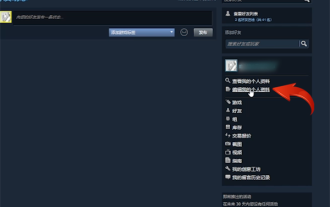 작은 블랙박스에 게임시간이 표시되지 않는 문제 해결 방법
Mar 12, 2024 pm 03:49 PM
작은 블랙박스에 게임시간이 표시되지 않는 문제 해결 방법
Mar 12, 2024 pm 03:49 PM
작은 검은색 상자에는 게임 시간이 표시되지 않습니다. 아마도 Steam의 개인 정보 보호 권한을 조정하지 않았기 때문일 것입니다. 작은 검은색 상자에 게임 시간이 표시되도록 하려면 Steam 설정으로 이동하여 "프로필"의 일부 부분이 표시되도록 설정하세요. Steam 홈페이지에 접속하신 후 개인 ID를 찾아 개인 업데이트를 선택하시면 자세한 정보를 받으실 수 있습니다. 작은 블랙박스에 게임 시간이 표시되지 않는 문제를 해결하려면 어떻게 해야 하나요? 답변: Steam 계정의 개인 정보 보호 부분이 표시되도록 설정한 다음 Steam 홈페이지에서 개인 ID를 클릭하고 개인 업데이트를 선택하여 확인하세요. 자세한 정보. 동적 페이지에서 프로필 편집을 클릭한 후 왼쪽에서 개인정보 설정을 선택하세요. 여기에서 게임 세부정보의 개인정보 보호 수준을 변경할 수 있습니다. 게임 세부 정보를 공개하면 Steam 계정에 연결된 작은 검은색 상자를 통해 게임을 얻을 수 있습니다.




